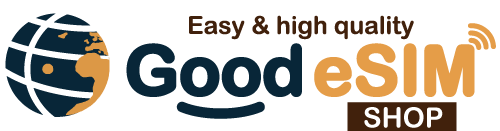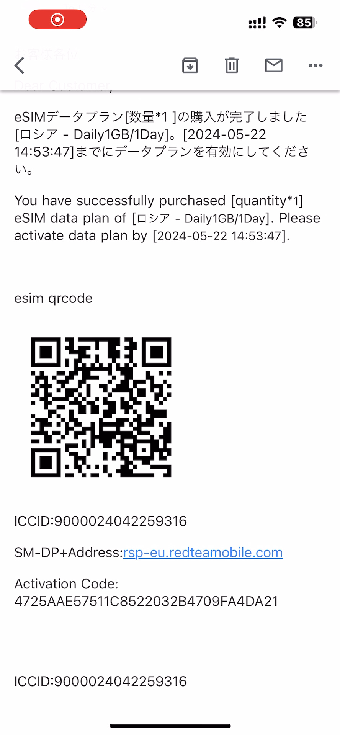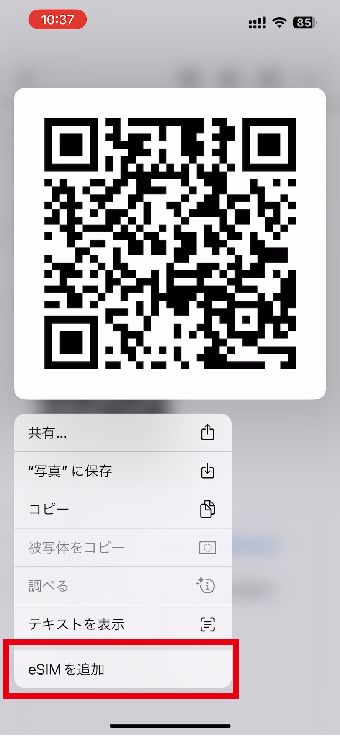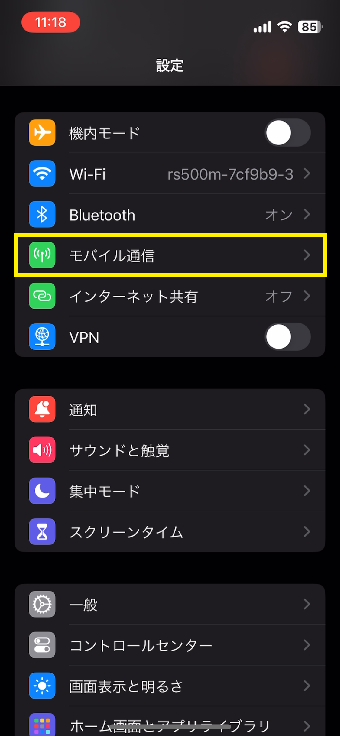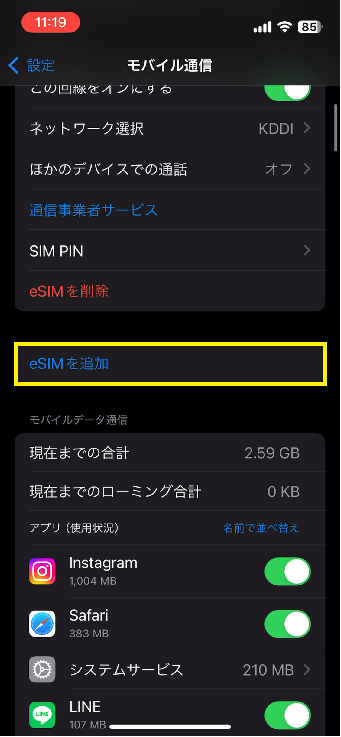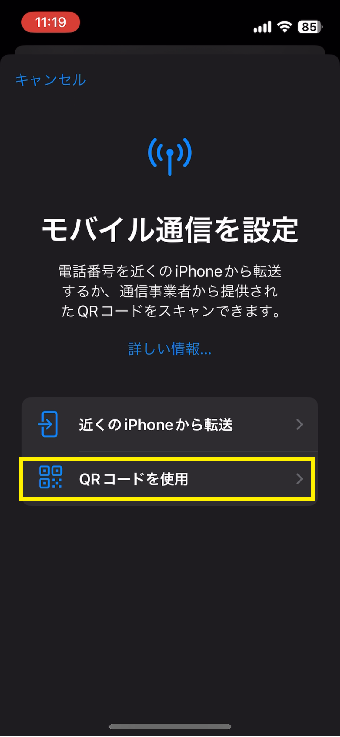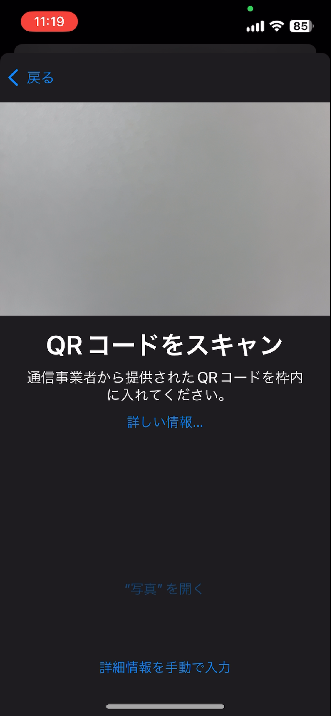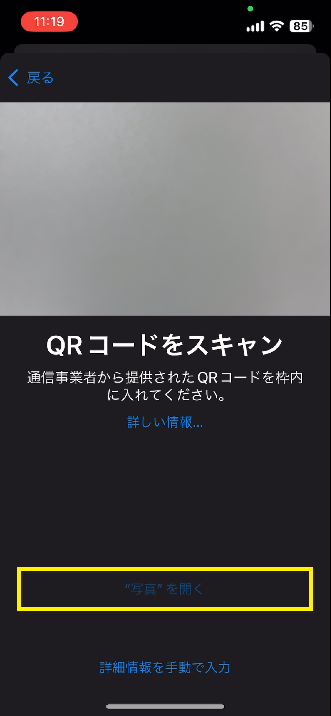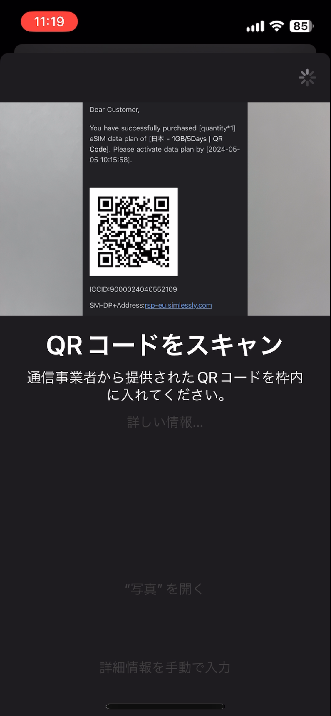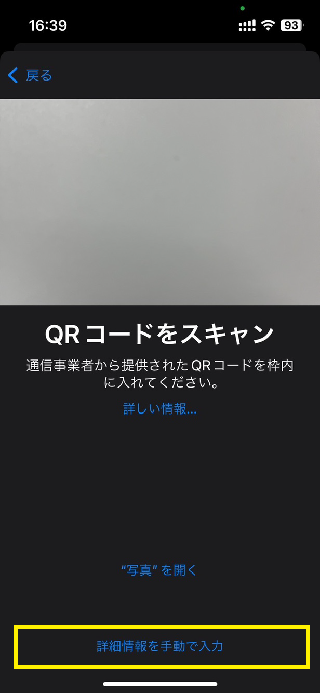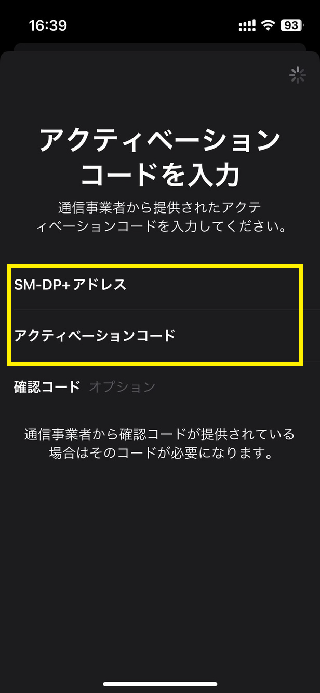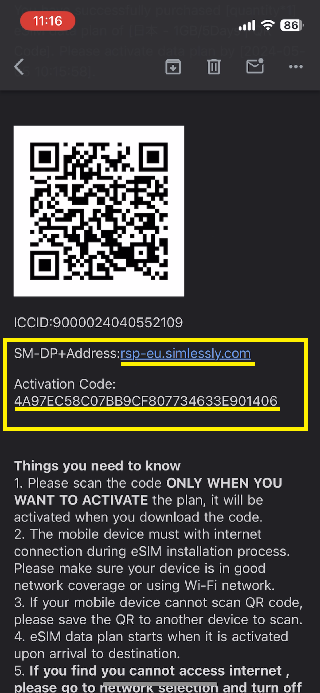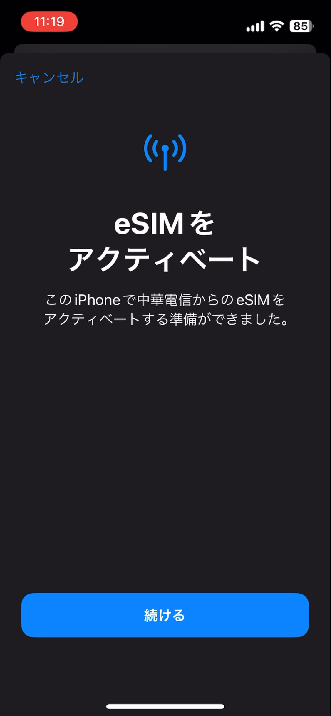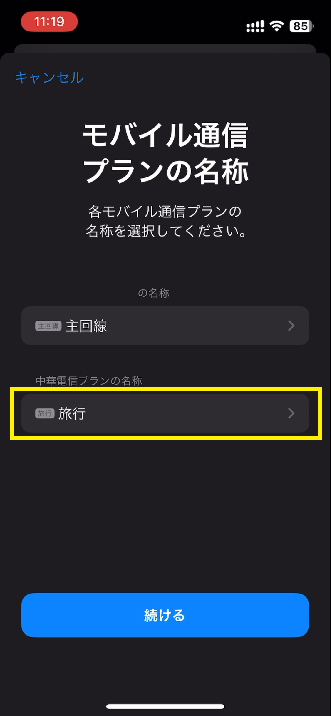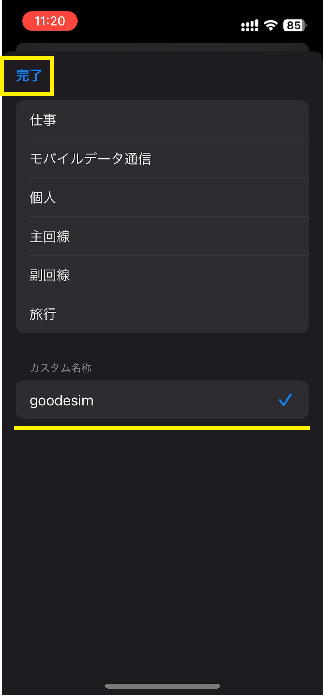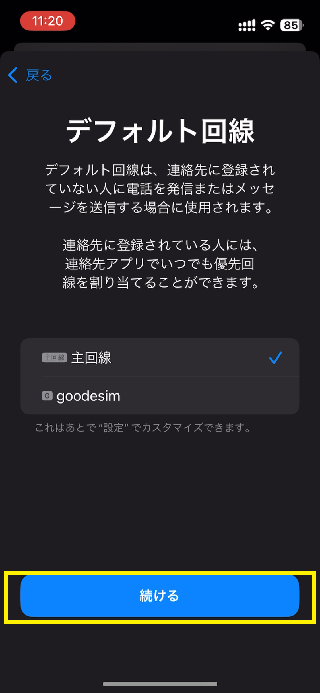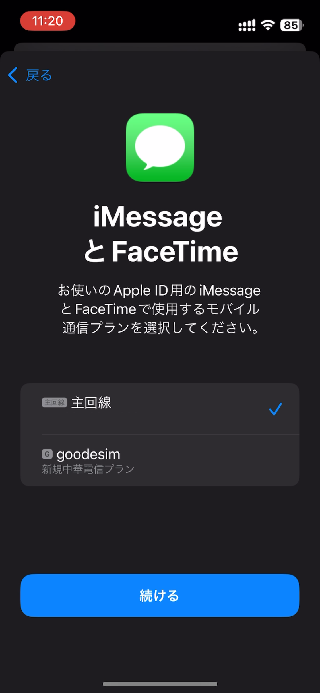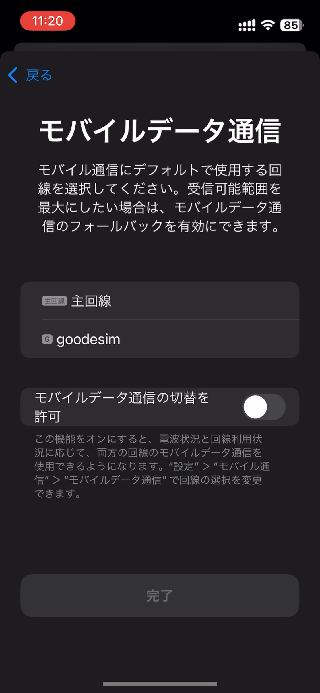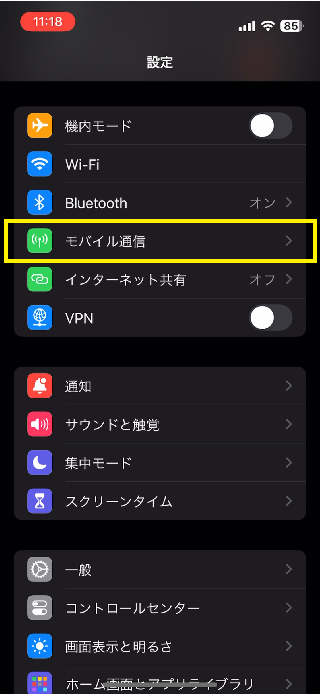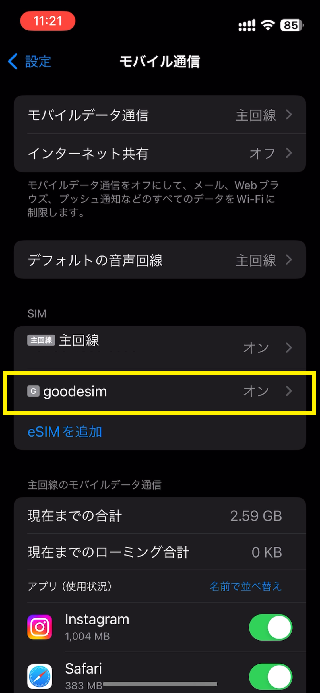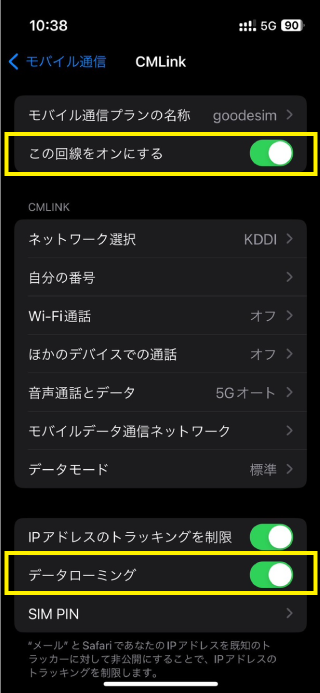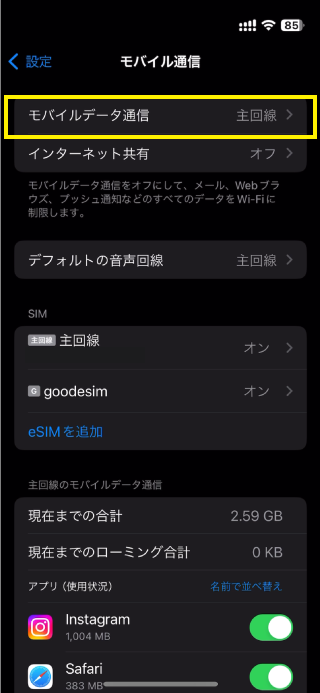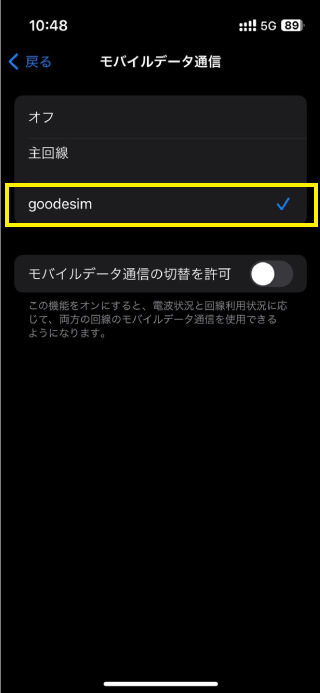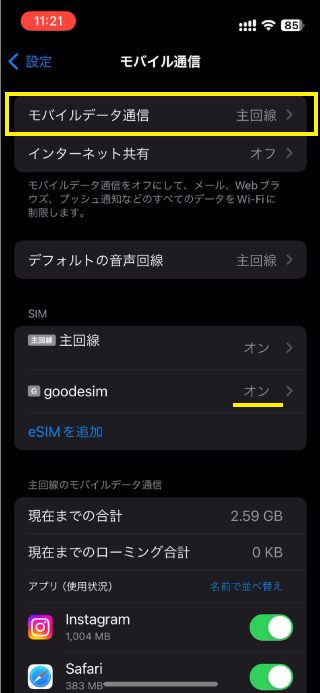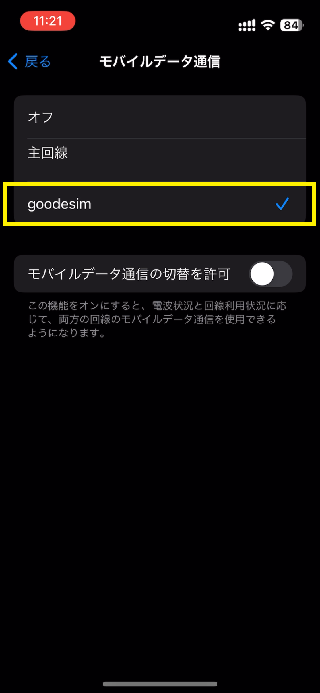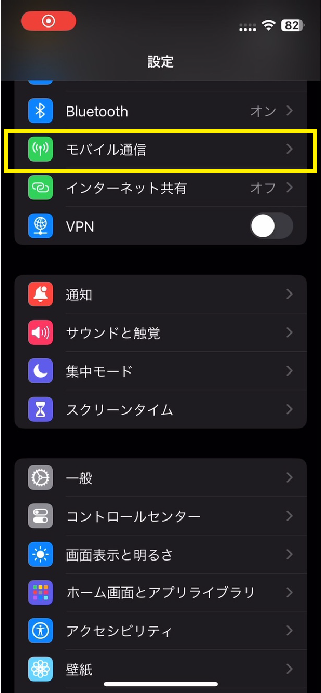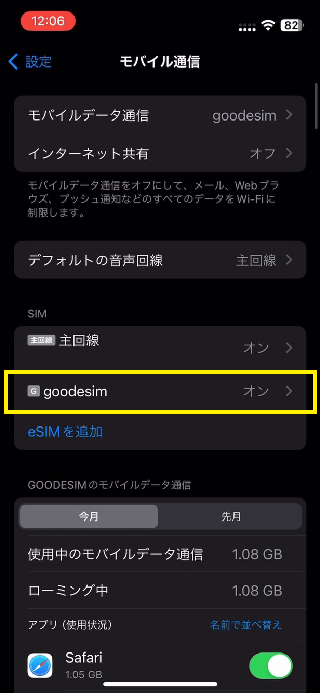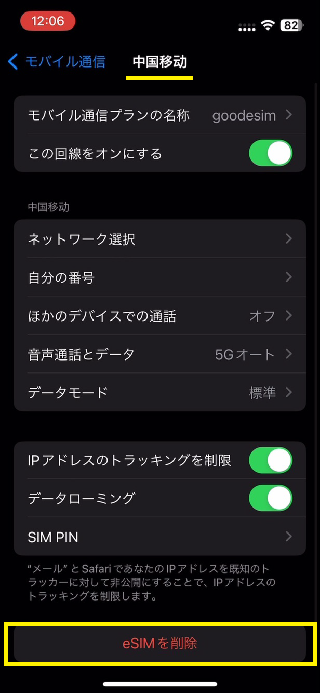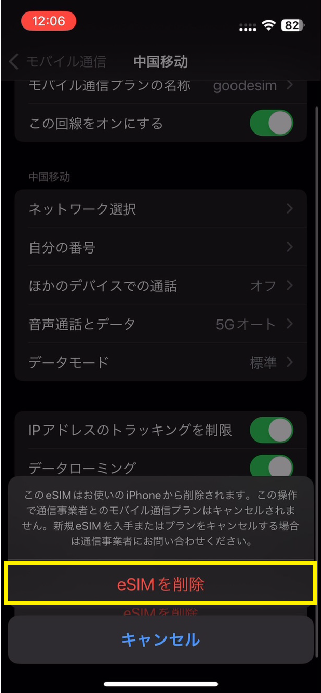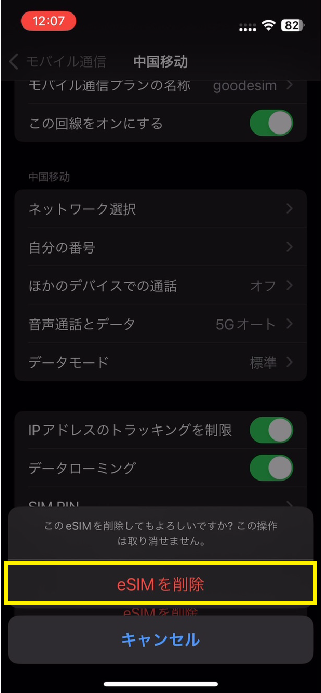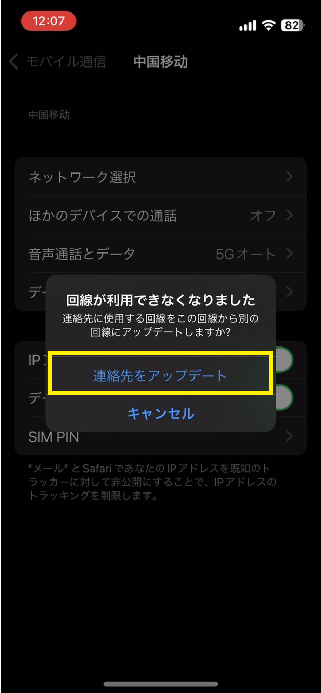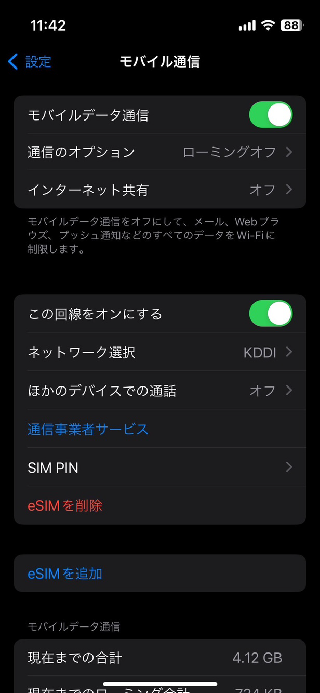eSIMのインストール方法
iOS端末での設定方法
eSIMのアクティベートにはWi-Fi、
またはモバイル回線に接続している必要がございます。
通信状況がいい場所での設定をお願いします。
【ご注意点】iPhone・iPadをご利用のお客様へよくある事象について
QRコードのアクティベートを実施し正常に完了している場合でも、アクティベートが出来ない等のエラー表示が出来る場合がございます。 設定>モバイル通信>SIMのところに新たなSIMが追加されているかご確認をお願いいたします。 また「アクティベート中」と表示が長時間出る場合は、少しお時間(10分程度)をおいて、機内モードをONにしていただき2-3分後に再度OFFにお願いいたします。それでも表示が消えない場合は、端末の再起動をお願いいたします。
1)コードを読み込む
ios17.4以降をお使いの方
-
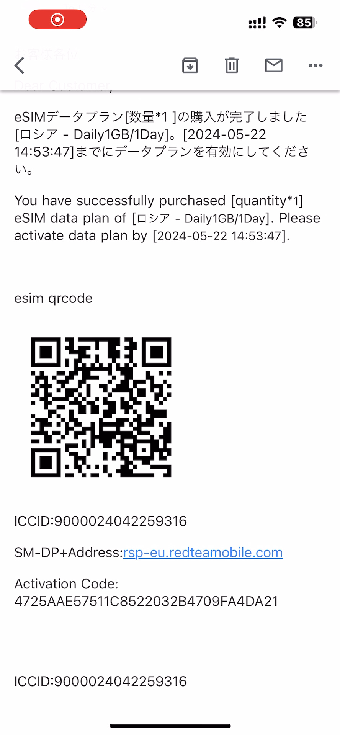
マイページ(#から始まる注文番号をクリックするとあります)のQRコード
またはQRコードが載っているメールを開く -
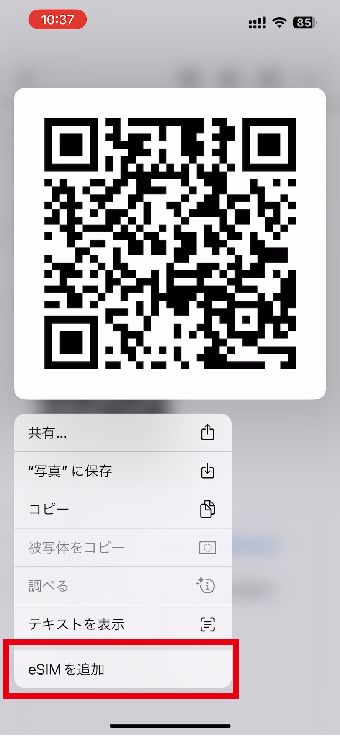
QRコードを長押しし
「eSIMを追加」をタップ
QRコードを読み込む場合
QRコードが読めない場合は、下記の「手動で入力する場合」をご確認ください。
-
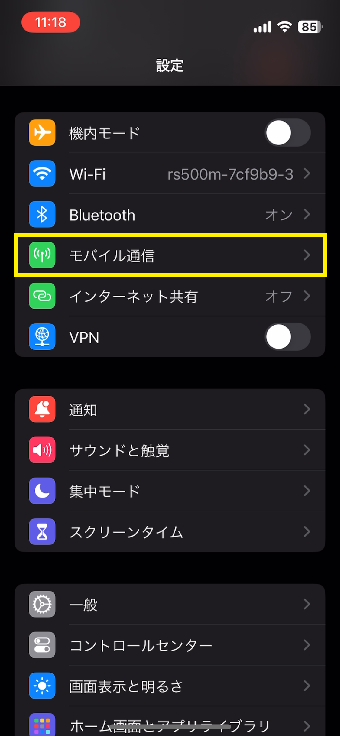
設定アプリから、「モバイル通信」をタップ
-
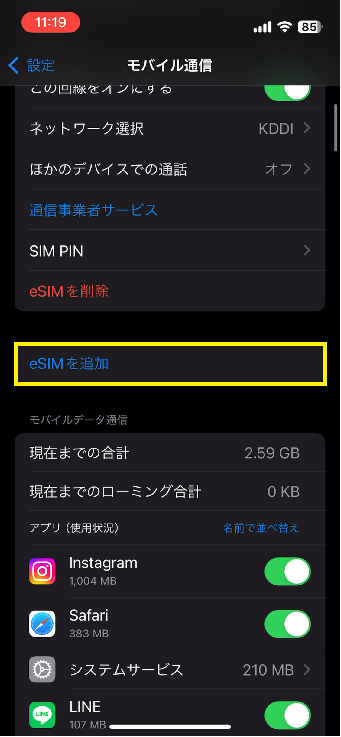
「eSIMを追加」をタップ
-
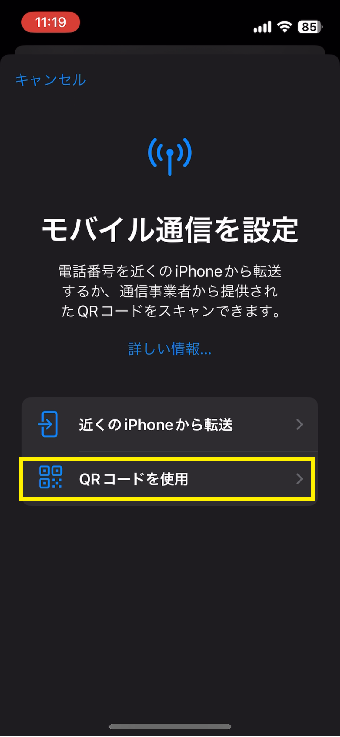
「QRコードを使用」をタップ
-
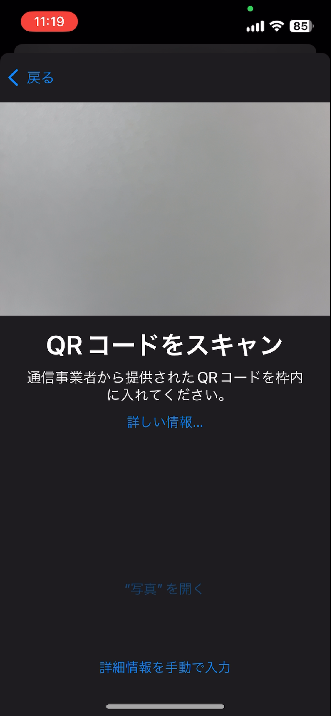
パターン1…
カメラでQRコードを読み込む -
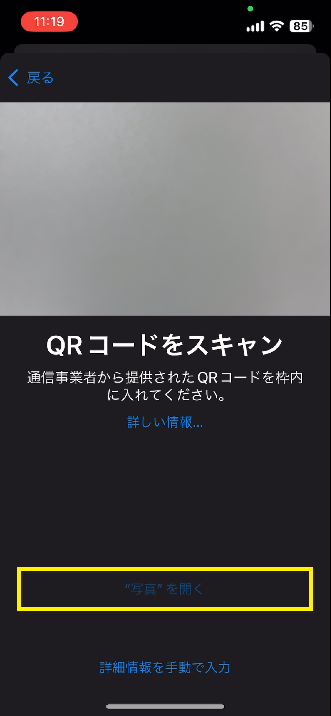
パターン2…
スクショなどでQRコードをカメラロールに保存している場合は「写真を開く」をタップ -
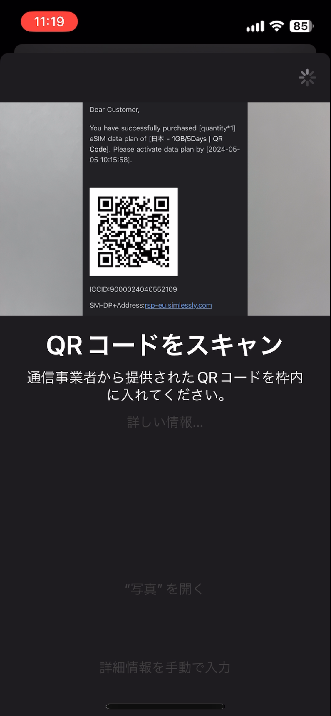
写真を選ぶとQRコードがスキャンされる
手動で入力する場合
-
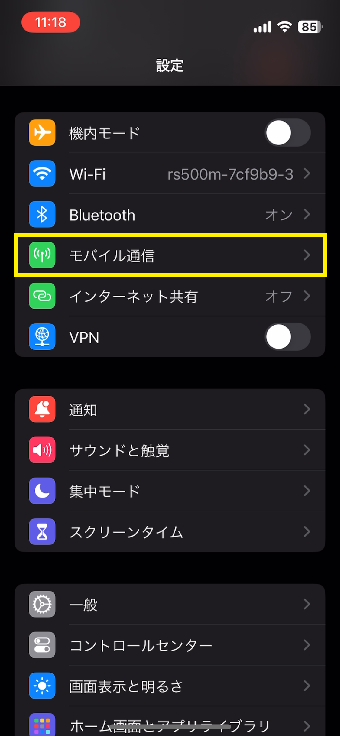
設定アプリから、「モバイル通信」をタップ
-
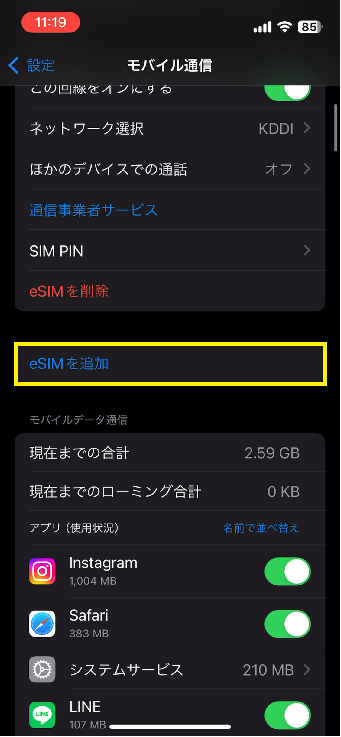
「eSIMを追加」をタップ
-
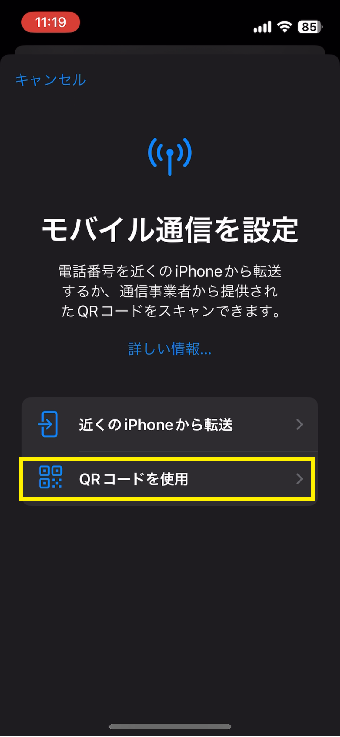
「QRコードを使用」をタップ
-
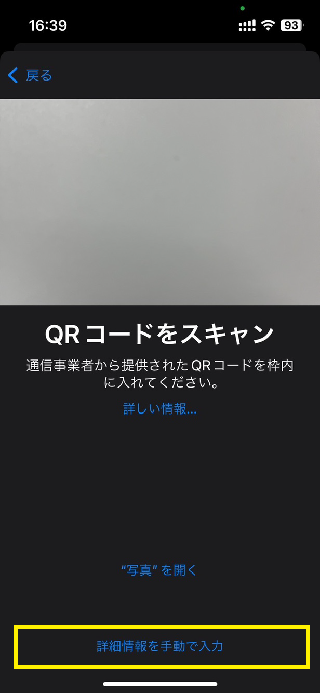
「詳細情報を手動で入力」をタップ
-
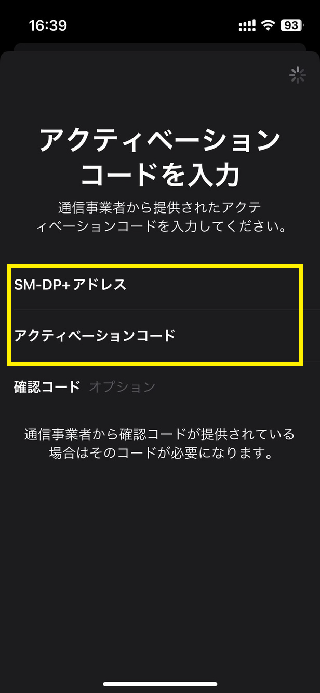
SM-DP+アドレスと
アクティベーションコードを入力 -
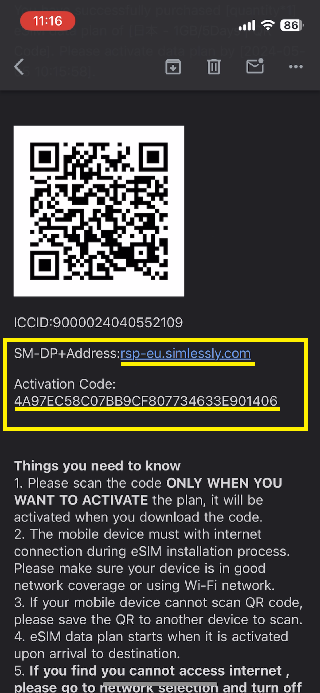
コードはマイページ、またはQRと一緒にメールで配信されています
コピー&ペーストで利用してください
2)コードが読み込めたら
-
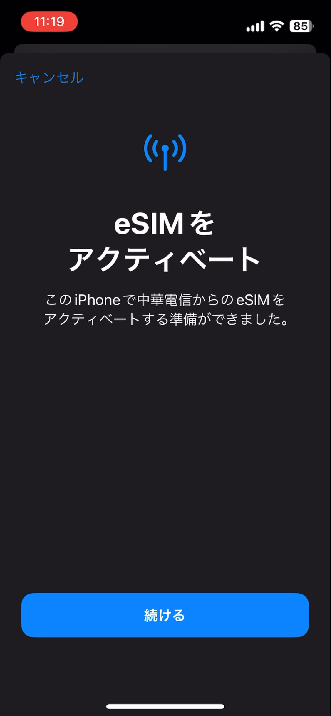
コードが読み込めたら
続けるをタップ -

完了をタップ
-
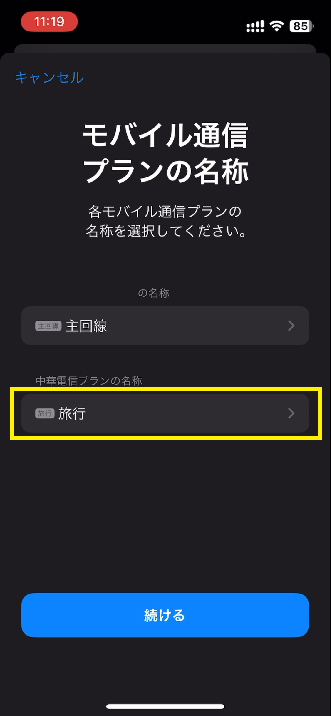
「中華電信」が今回追加したesimなので
名称をわかりやすく変えると便利です。
「中華電信プランの名称」をタップ。 -
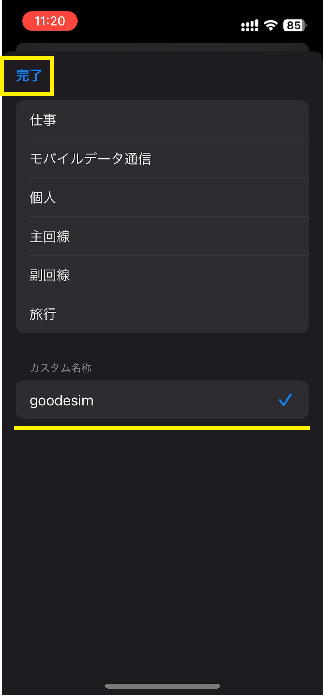
今回は名称を「goodesim」に変更しました。
任意の名前を付け、チェックを入れて完了をタップ -
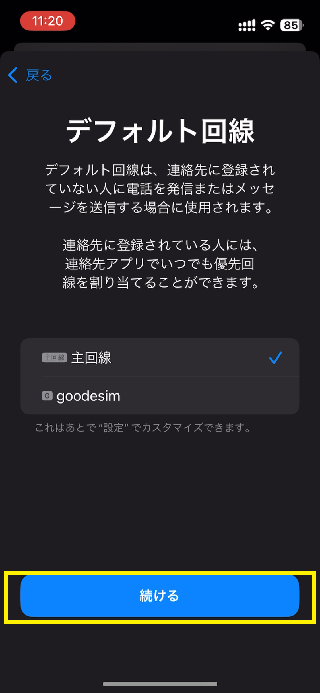
デフォルト回線(電話・SMS通信)電話回線はgoodesimでは利用できないので
もともと利用している主回線を選択し、続けるをタップ -
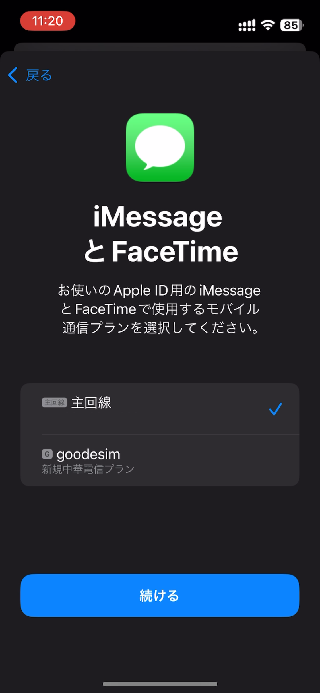
電話回線はgoodesimでは利用できないので
もともと利用している主回線を選択し、続けるをタップ -
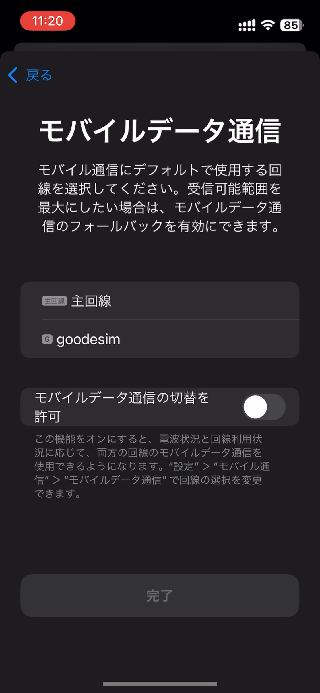
モバイルデータ通信(インターネット通信)はあとからでも選択できます。
まだ利用しない場合は、主回線を選択し、利用するときに追加したeSIMをON にしてください。
これでesim追加の設定は完了です。
利用開始する場合は、通信開始・ローミングの設定に進んでください。
通信開始・ローミングの設定
追加したesimを使用する場合は、モバイル通信をオンにし、データローミングがオンになっていることをご確認ください。
通信をオンにしていても、ローミングがオンになっていないと利用できません。
-
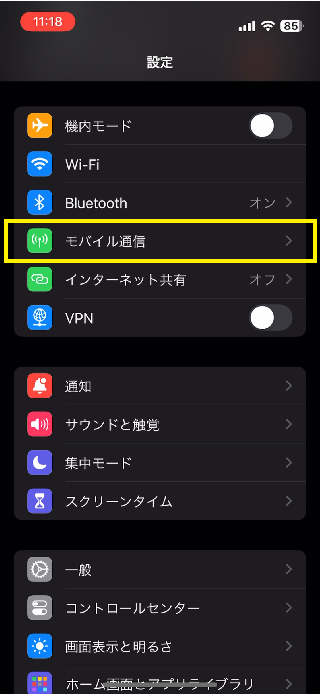
設定アプリから「モバイル通信」をタップ
-
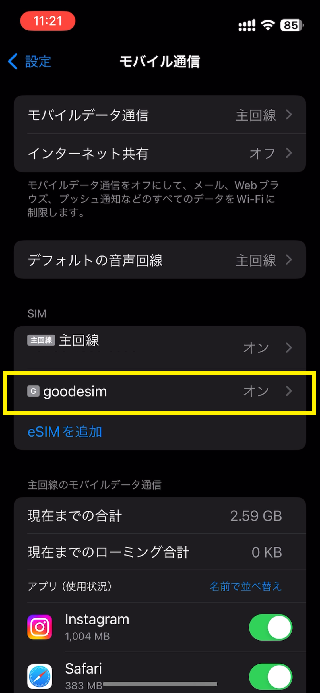
追加したeSIMをタップ
(eSIMの名称はインストール時に選択・指定したものが表示されます)
-
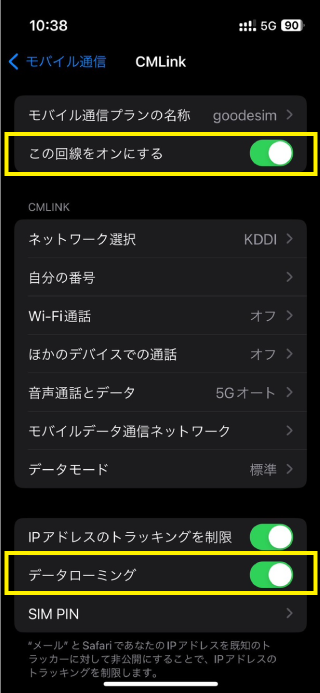
「この回線をオンにする」をオン
「データローミング」をオンにする -
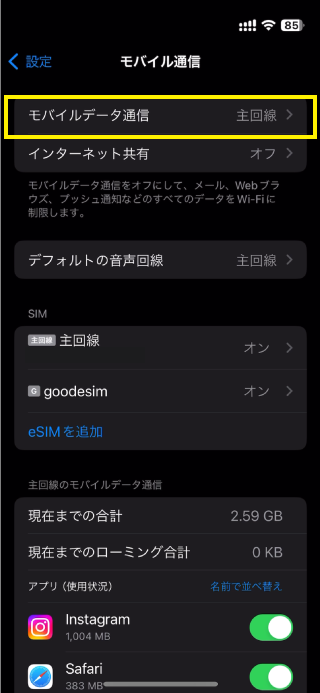
「モバイル通信」に戻り、「モバイルデータ通信」をタップ
-
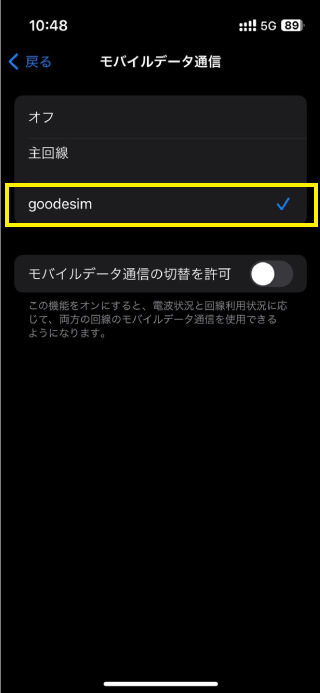
追加したeSIMにチェックをいれて
完了です。
モバイルデータ通信の切替はオフのまま。Wi-Fiを切った状態で、3Gや4G、5Gマークなどがつけばデータ通信が使える状態です。
主回線と追加したesimを切り替える
-
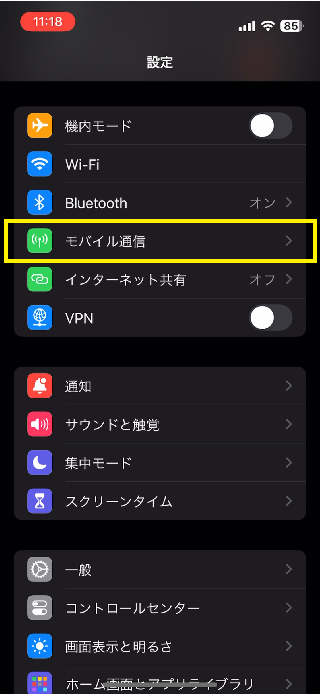
設定アプリから「モバイル通信」をタップ
-
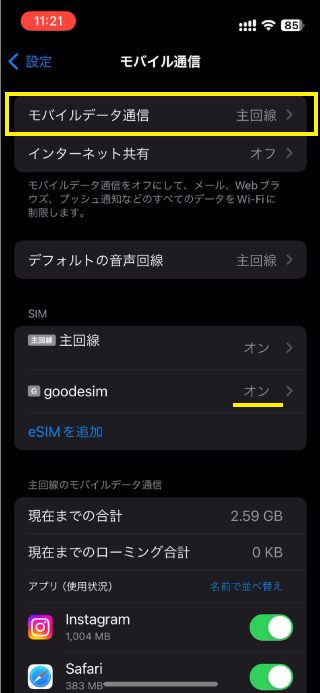
「モバイルデータ通信」をタップ
※この時、「SIM」の追加したeSIMがオンになっていることを確認してください。 -
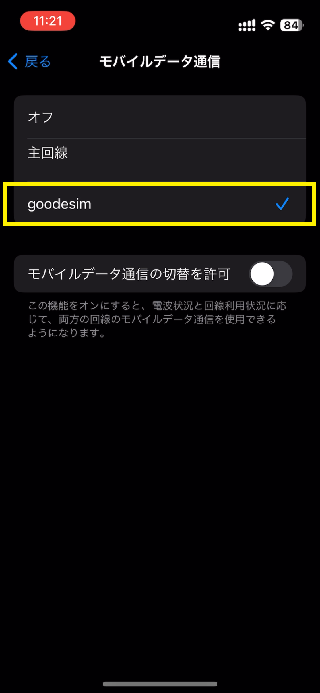
追加したeSIMにチェックを入れて戻る
(eSIMの名称はインストール時に選択・指定したものが表示されます)
帰国時はこちらを主回線に戻してください。
eSIMの削除
-
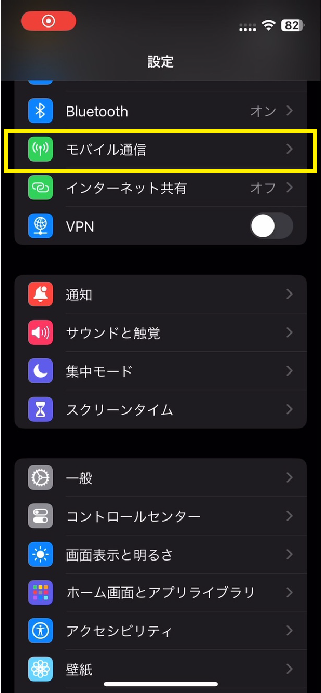
設定アプリから「モバイル通信」をタップ
-
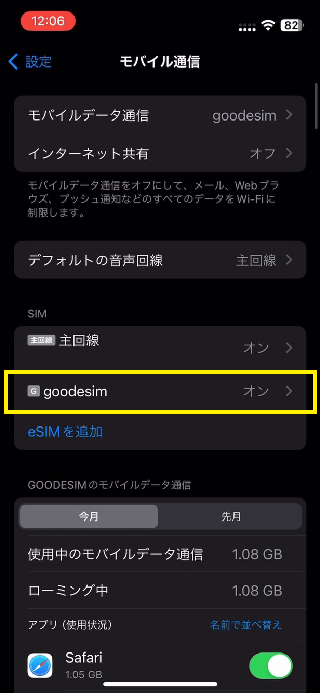
追加したeSIMをタップ
(eSIMの名称はインストール時に選択・指定したものが表示されます)
-
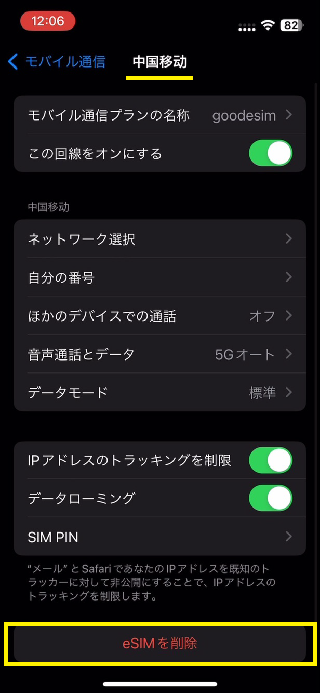
eSIMを削除をタップ
※必ず削除するeSIMの種類を確かめてください -
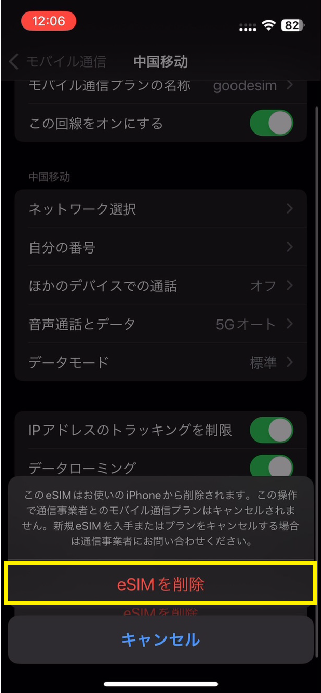
eSIMを削除をタップ
-
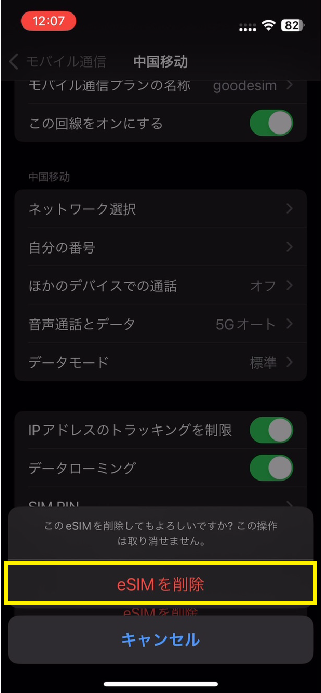
eSIMを削除をタップ
-
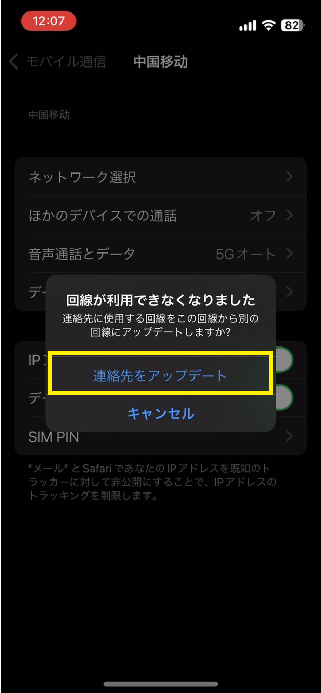
連絡先をアップデートをタップ
-
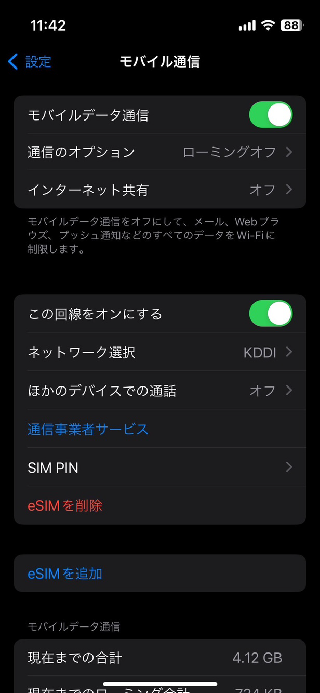
eSIMが削除されました